备份的文件越多,在备份后镜像文件占用的存储空间也越大。如果需要经常备份来确保你重要数据的安全,这时也需要使用压缩功能来节省对你磁盘空间。例如:C盘有20GB数据,在备份后,镜像文件占用的空间大小也许只有10GB,从20GB到10GB是压缩所发挥的效应。
轻松备份提供了压缩镜像文件功能,它分为三个压缩等级:无,正常,高,默认压缩级别为正常。在备份时你也可以自己指定想要的等级:
- 无: 在备份时对镜像文件不进行任何压缩,它的好处是备份与还原的速度快,坏处是镜像文件占用的磁盘空间多。
- 正常: 推荐的压缩等级,它将对数据进行正常的压缩,在备份还原速度上与镜像文件占用的空间上是一个折中选择,既不会占用太多空间,同时在备份与还原时也不会花太长的时间。
- 高: 大程度的压缩镜像文件,这样占用的空间也小。但这可能会使备份过程花较长的时间,同时在还原时解压也会花较长的时间。
以下是如何压缩的具体操作步骤。在选择一种备份类型后(这里以分区备份作为例子),你会进入到一个设置界面。

选定备份源与镜像保存位置后,可以点击“备份选项”压缩镜像文件。
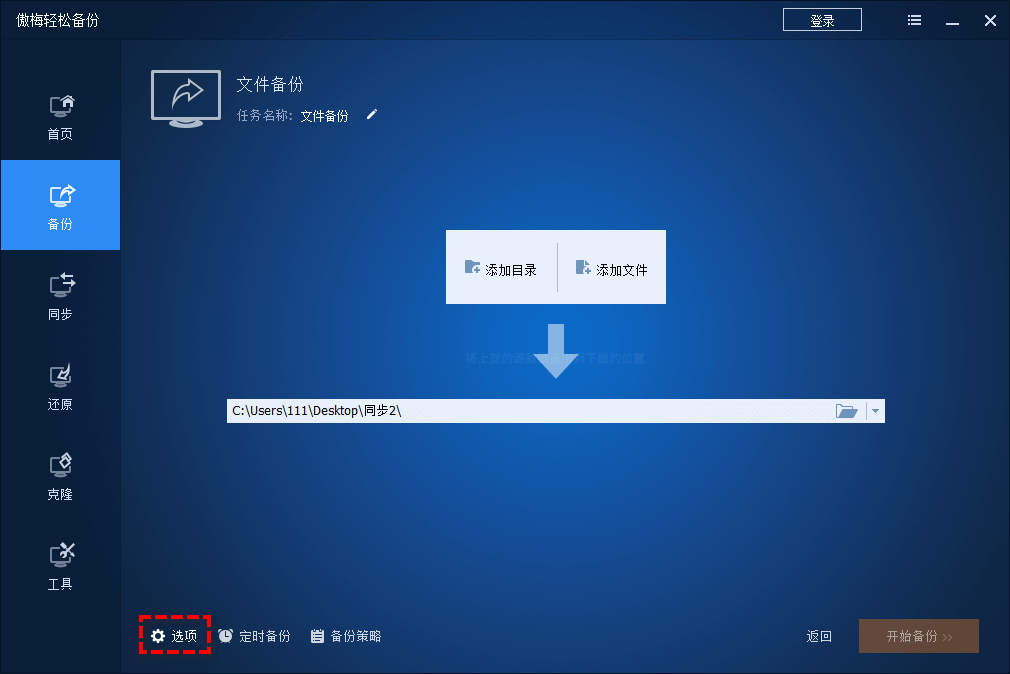
在弹出窗口中,点击“压缩”,会有3种压缩等级可供选择:无,正常,高。选择你希望的压缩等级,然后点击“确定”保存设置后可以点击“开始备份”。

理想的压缩率与被备份文件类型有很大的关系。例如,你备份的文件全部是.jpg, .mp3, .avi这类型文件时,即使选择高压缩级别也依然很难减少镜像文件占用的空间大小。但如果你备份的是.txt, .doc, .xls等文件,则压缩率会很高。


